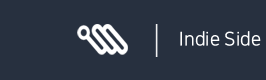|
| 동영상제작순서 : 1.프렙스(Fraps셋업) > 2.게임하면서 동영상녹화 > 3.윈도우 인코더프로그램(WMEncoder)로 압축 |
| WMEncoder.exe 다운받기 fraps.2.1.Final.exe 다운받기 |
|
1. 프렙스셋업 먼저 프렙스를 다운받아 SETUP을 합니다.
프렙스 아이콘을 클릭하면 아래와 같은 프로그램이 실행됩니다.
여기에서 상단 3번째 Movies 탭를 클릭해 주세요.
자~ 이것으로 세팅은 다 됐구요~ 프렙스창을 켜놓은 상태로 카트라이더를 실행합니다~ 동영상을 찍어볼까요~!! 2. 게임하면서 동영상녹화 프렙스을 실행시킨상태에서 카트라이더 게임시작합니다.
왼쪽 상단에 30이라는 숫자가 보이시죠? 프렙스가 실행되고 있다는 표시이구요, 아마도 프레임수를 나타내는 것일겁니다. 동영상을 찍기를 시작하면 아래와 같이 빨간색으로 변하게 됩니다. 동작, 정지는 F9키를 사용하시면 됩니다. F9를 누르면 동영상 찍기, 다시 F9를 누르면 정지 아시겠죠~^^
이제 동영상을 제작하셨으면 파일을 찾아봐야겠죠~ 저장된 동영상은 avi파일이이서 용량이 무척 큽니다.
3. 윈도우 인코더프로그램(WMEncoder)로 압축 압축은 대부분의 유저분들이 사용하시는 윈도우
인코더프로그램(WMEncoder.EXE)을 다운받아 설치합니다. 다운받아 설치를 하셨으면 윈도우 하단 바에 있는 시작창을 누르고
프로그램 -> Window Media -> Window Media 인코더를 실행합니다. 간혹 윈도우 플레이어로 착각하시는 분들이
있는데 윈도우 미디어를 찾으세요~^^;
윈도우 미디어 인코더를 실행한 후 위와 같은 창이 뜨면 파일변환을 선택한다음 확인을 눌러주세요.
위와 같은 창이 오픈되면 “원본 파일” 항목에 변환할 원본 AVI 나 MPG 파일을 선택합니다. 그러면 출력파일명이 자동생성됩니다. 변경하고 싶으면 출력파일 항목을 변경하고 [다음]을 클릭하세요~
위와 같은 창이 오픈되면 콘텐트 배포창에서 Windows Media 서버 (스트리밍)을 선택하고 [다음]을 클릭하세요~
다음 인코딩 옵션창에서 “비디오: VHS 화질 비디오 (CBR)” 과 “오디오: FM 음질 오디오 (CBR)”을 선택하고 비트 전송률은 368Kbps만 선택하세요. 동영상을 찍을 당시 Record Sound를 선택하지 않으셨다면 오디오는 선택하지 않으셔도 됩니다.
정보 표시창은 비디오파일의 제목과 저작자를 입력하는 창 입니다. 정보입력을 하지 않아도 되지만 언제 어디서 찍은 영상인지, 어떤 특징이 있는지 등을 함께 적어놓으면 좋겠죠? 모두 입력했으면 [다음]을 클릭하세요.
최종적으로 옵션을 확인하고 [마침]을 클릭하면 변환작업에 들어갑니다. 변환에는 CPU 성능에 따라서 다소 시간차이가 있으며, 때에 따라서는 원래 동영상의 길이의 2배 이상의 시간이 걸리기도 합니다.
압축 작업이 진행중인 화면입니다. 압축이 끝나면 출력파일을 지정해 놓은 폴더에 압축된 동영상이 들어 있을겁니다. 한번 감상하신 후 음악을
삽입하거나 편집을 하셔도 되구요~^^ 그래도 자세히 이해가 안되시는 분은 놀이터나 정비소 등 게시판에 질문 사항을 올려주세요~ 그럼 동영상 찍기에 빠져 봅시다~!
|
| WMEncoder.exe 다운받기 fraps.2.1.Final.exe 다운받기 |
| 동영상제작순서 : 프렙스(Fraps셋업) >> 게임하면서 동영상녹화 >> 윈도우 인코더프로그램(WMEncoder)로 압축 |